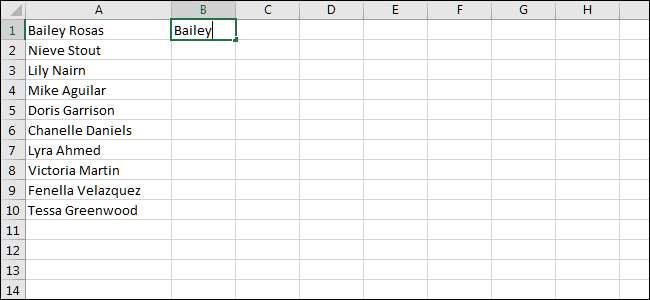Microsoft Excel'de tamamlayacağınız görevlerin çoğu sıkıcı. Neyse ki, Excel, bu tür bir elektronik tablo işini katlanabilen birçok özelliğe sahiptir. İkisine bakacağız: Flash dolgusu ve otomatik doldurma.
Excel'de Flash Dolum Nasıl Kullanılır?
Flaş dolusu, verilerdeki kalıpları otomatik olarak algılayabilir ve hızlı bir şekilde hücreleri doldurmanıza yardımcı olabilir.
Örneğin, bir tam isimler listesiyle başlarsak (ilk ve son), ancak daha sonra bunları ayrı sütunlara ayırmamız gerektiğine karar verirsek, flaş dolusu işin çoğunu otomatikleştirebilir.
Başlamak için, bir isim listemiz olduğunu varsayalım. İlk isimlerin gitmesini istediğiniz sütunda, ilk hücreden sadece ilk adı yazın.
Excel penceresinin üstündeki şerit üzerindeki "Veri" sekmesini tıklayın.
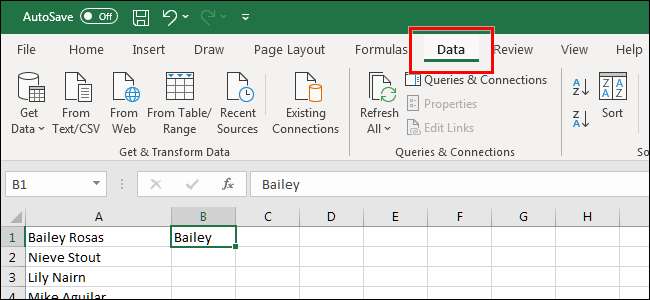
Ardından, Veri Araçları bölümündeki "Flash Doldur" düğmesini tıklayın.
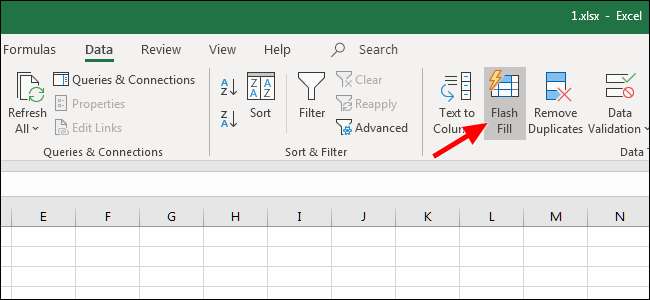
Gördüğünüz gibi, Excel kalıbı tespit etti ve Flash Dolgu, hücrelerimizin geri kalanını bu sütunda yalnızca adıyla doldurdu.
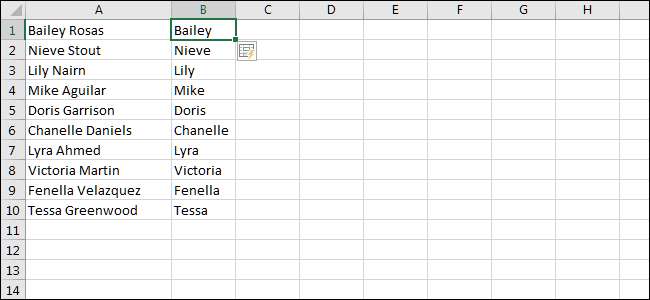
Buradan, şimdi Excel'in kalıbımızı bildiğini, size yazdığınız bir önizleme göstermesi gerekir. Bunu deneyin: İlk ada yazdığınız yerden bir sonraki hücrede, karşılık gelen soyadı yazın.
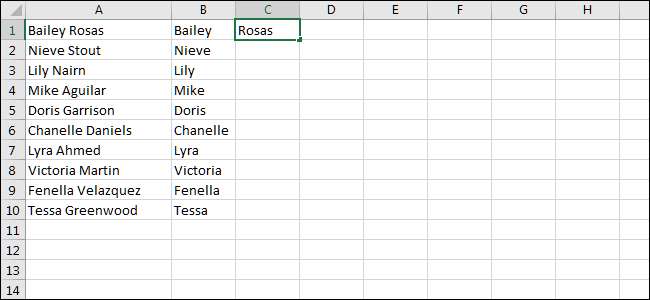
Klavyedeki "Enter" i tıklarsak, bizi aşağıdaki hücreye taşır, Excel şimdi son isimleri uygun yerleriyle gösteriyor.
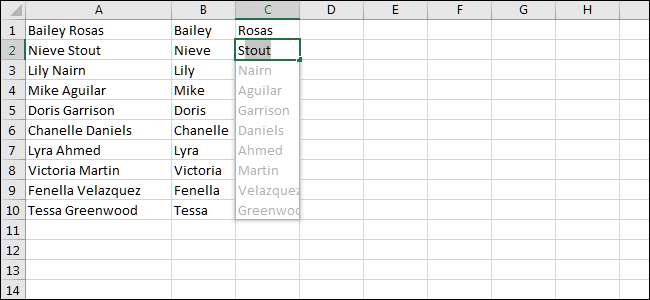
Kabul etmek için "Gir" seçeneğini tıklayın ve Flash Dolgu bu sütundaki hücrelerin geri kalanını otomatik olarak tamamlar.

Excel'de Otomatik Dolgu Nasıl Kullanılır
Otomatik doldurma, çok fazla hücreyi içeren görevler için daha uygun olmasına rağmen, Flash Doldurulması gibi bir parça gibi çalışır. Örneğin, sayılar gibi daha belirgin bir kalıbı olan hücreler için de daha iyidir. Nasıl çalıştığını görmek için, birkaç sayıda yazalım.
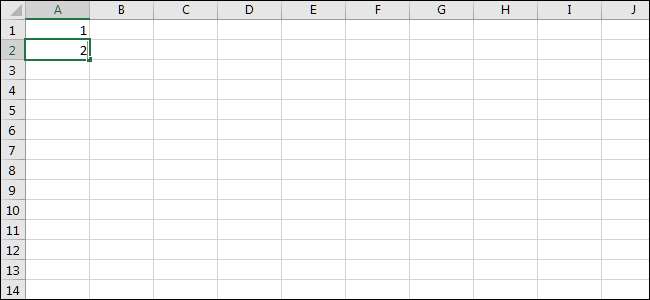
Her iki hücreyi de seçmek için tıklayın ve sürükleyin.

Hücrenin sağ alt köşesindeki kareyi bulun ve aşağı sürükleyin. İstediğiniz kadar sürükleyebilirsiniz.
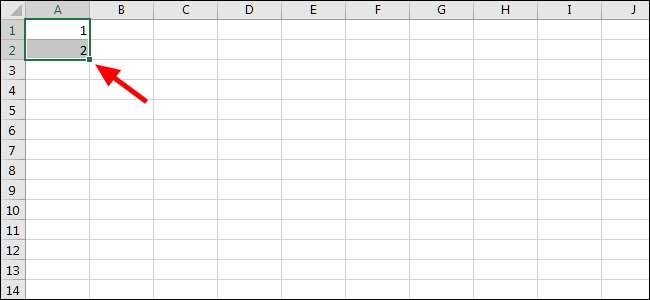
Excel, deseni tanıdı ve altındaki tüm hücreleri doldurdunuz.
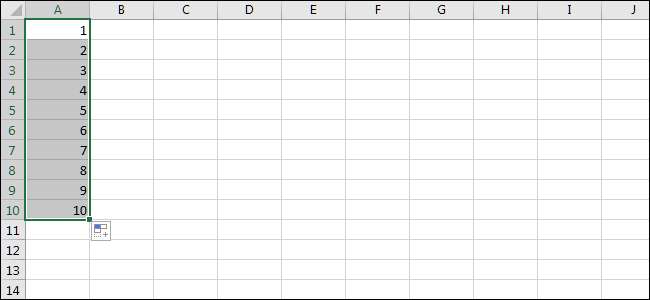
Ancak bu sadece sayılar için çalışmaz. Otomatik doldurma, örneğin günler ve aylar gibi her türlü desen için mükemmeldir. Başlamak için birkaç tane yazalım.
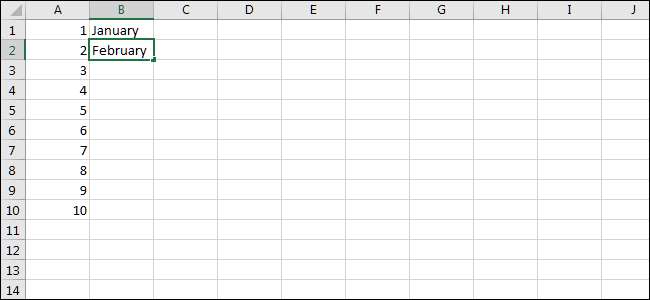
Tıpkı önceki örnekte olduğu gibi, sağ alttaki kutuyu tıklarsak ve aşağı sürükleyin, Excel, otomatik doldurma özelliğini kullanarak aşağıdaki hücreleri doldurur.
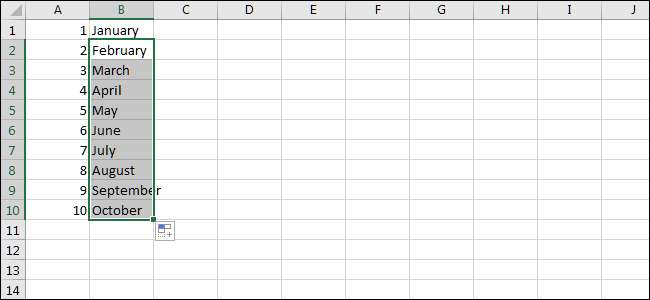
Flash Dolgulu ve Otomatik Dolgu kullanarak, işinizi Excel'deki otomatikleştirmenin iki kolay yoludur, bu kadar açık bir model olduğu sürece.
Excel bazen daha karmaşık kalıpları tespit etme kabiliyetiyle bizi şaşırtmış olsa da, güvenebileceğiniz bir şey değil. En iyi, en tutarlı sonuçlar için kolay şeylere yapıştırın.